Personnaliser votre message
Important : Ces informations s'appliquent au concepteur de campagnes par courriel, qui est activé pour les nouveaux comptes post-19C et est disponible dans le cadre du programme de disponibilité contrôlée pour les comptes existants. Pour demander l'accès à cette fonction pour les comptes existants, connectez-vous à My Oracle Support et créez une demande de service. Si le concepteur de campagnes n'a pas encore été déployé pour votre compte, voir Utiliser le classeur de la campagne par courriel.
Pour découvrir en quoi le concepteur de campagnes par courriel diffère de l'ancien classeur de campagne par courriel, voir
Modifications apportées au concepteur de campagnes par courriel. Pour une description des visuels du nouveau concepteur de campagnes, voir Généralités sur les visuels du nouveau concepteur de campagnes par courriel.
Vous pouvez personnaliser l'objet ou le message à l'aide d'une variable de personnalisation. Une variable de personnalisation permet de sélectionner une colonne dont les valeurs doivent être insérées de manière dynamique dans le courriel avec les valeurs uniques de l'abonné. Par exemple, le nom, le prénom, le statut d'adhésion et le numéro de client de l'abonné ou toute valeur conçue pour la liste de profils du compte. Les données des colonnes d'une table TEP, d'une table supplémentaire, d'un groupe de segments ou d'une variable dynamique peuvent aussi être utilisées pour une variable de personnalisation.
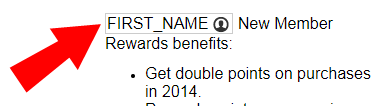
Vous pouvez personnaliser davantage la campagne à l'aide d'un contenu dynamique. En savoir plus sur l'utilisation d'un contenu dynamique .
Pour ajouter une variable de personnalisation :
- Dans le concepteur de messages électroniques ouvert sur un courriel, choisissez une option :
- Placez le curseur à l'endroit où vous voulez placer la variable de personnalisation et cliquez sur Affecter une variable de personnalisation
 .
. - Choisissez la liste à utiliser. Si aucune liste de profils n'est affectée à la campagne, Oracle Responsys vous invitera à en sélectionner une. Une fois la liste de profils sélectionnée, une variable de personnalisation peut être créée en fonction des colonnes de la liste.
- Recherchez la colonne dans la liste et déplacez-la dans le volet droit.
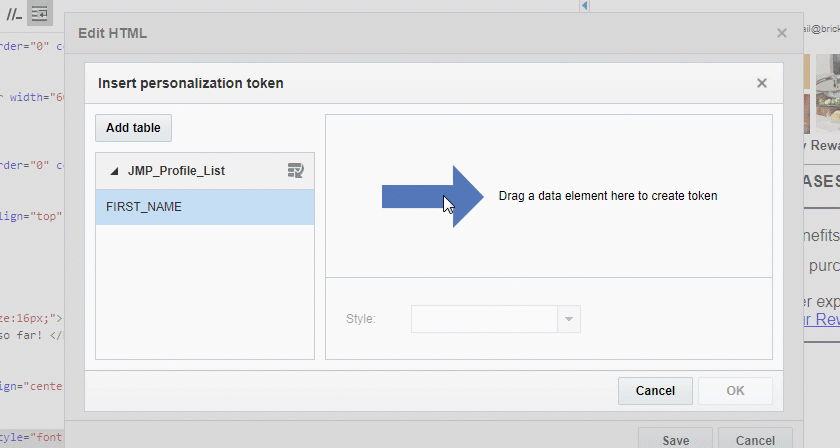
A savoir : Si la colonne ne figure pas dans la liste, cliquez sur Ajouter des colonnes
 . Pour ajouter une source de données, cliquez sur Ajouter une table. Pour plus d'informations sur l'ajout de colonnes et de sources de données, voir Concepteur de messages électroniques - Utiliser des sources de données.
. Pour ajouter une source de données, cliquez sur Ajouter une table. Pour plus d'informations sur l'ajout de colonnes et de sources de données, voir Concepteur de messages électroniques - Utiliser des sources de données. - Sélectionnez un style de formatage dans la liste déroulante Style (facultatif).
- Cliquez sur OK.
Documentation connexe
- Concepteur de campagnes par courriel - Concevoir votre message
- Généralités sur les visuels du nouveau concepteur de campagnes par courriel
- Lancer une campagne par courriel à l'aide du nouveau concepteur de campagnes
- Modifications apportées au concepteur de campagnes par courriel
- Concepteur de campagnes pour les autres canaux
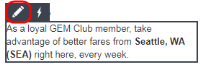
 .
.